하드 드라이브에 대한 액세스를 다시 얻는 방법, 하드 드라이브를 열 수 없는 오류 수정

이 글에서는 하드 드라이브에 문제가 생겼을 때 다시 접근할 수 있는 방법을 안내해 드리겠습니다. 함께 따라 해 보세요!
Android 알림은 때때로 귀찮을 수 있으므로, "방해 금지" 모드를 켜면 필요하지 않을 때 나타나는 알림을 끌 수 있는 한 가지 방법입니다. Google Pixel 휴대폰에서 방해 금지 모드를 설정하는 방법은 다음과 같습니다.
방해 금지 모드를 사용자 지정하는 방법
"방해 금지" 옵션은 소리 설정 에 있습니다 . 먼저 화면 상단에서 아래로 두 번 살짝 민 다음, 설정 아이콘을 탭합니다.
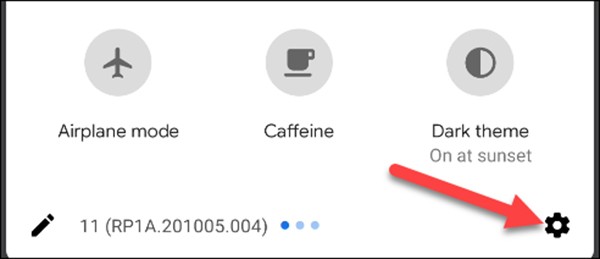
소리(또는 소리 및 진동) > 방해 금지 로 이동합니다 .
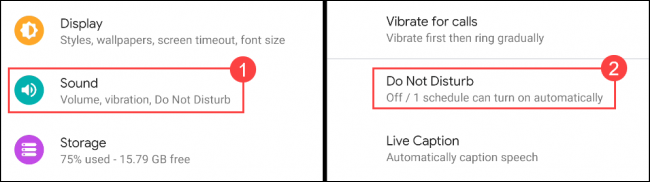
시작하려면 사람을 클릭하세요 .

방해 금지 모드에서 연락할 수 있는 사람을 선택하려면 통화를 탭하세요 .
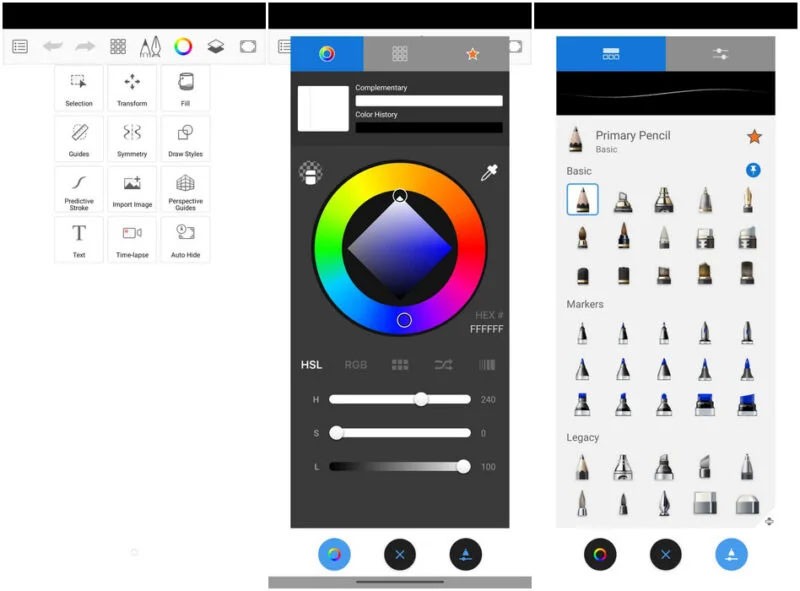
다음 옵션 중 하나를 선택하세요.
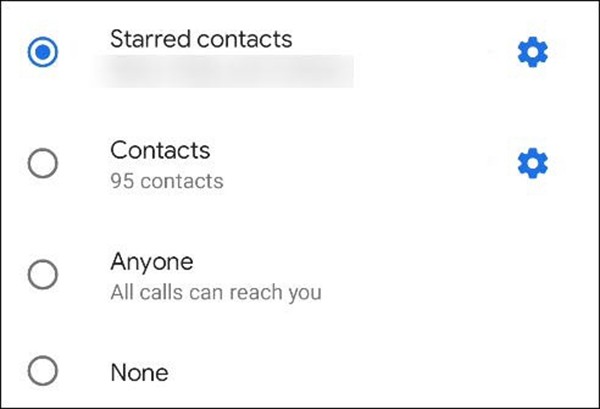
특별 연락처를 선택하면 아이콘을 클릭하여 목록에 연락처를 추가하거나 제거할 수 있습니다.
특정 연락처를 추가하려면 오른쪽 상단의 아이콘을 선택하고, 연락처를 삭제하려면 별 아이콘을 클릭하세요. 끝나면 뒤로 화살표를 선택하세요.
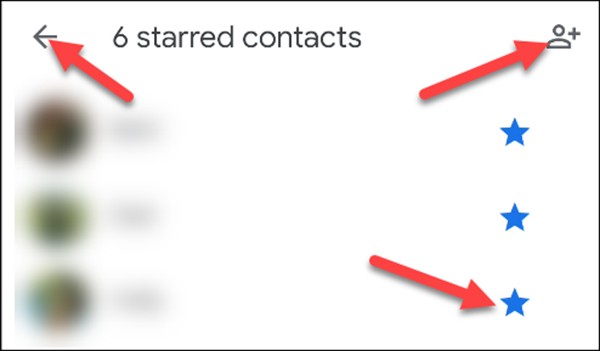
다음으로, 15분 이내에 누군가가 반복적으로 전화를 걸면 ' 반복 통화 허용' 옵션을 켭니다 . 완료되면 뒤로 화살표를 선택하세요.
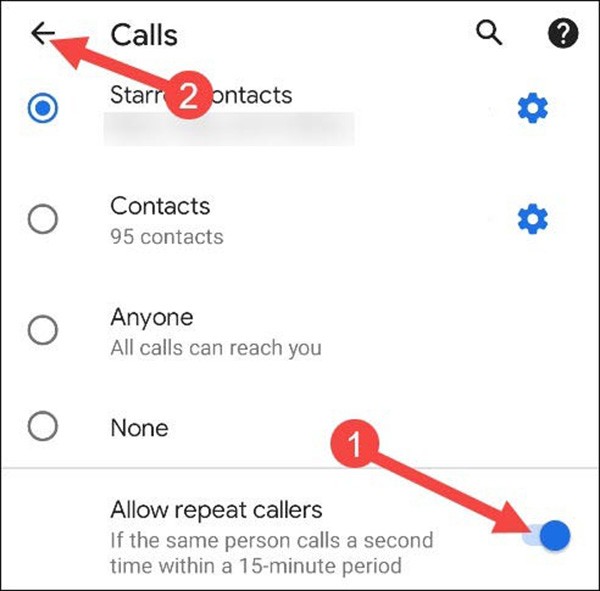
다음은 메시지 섹션의 설정입니다. 메시지를 선택하세요 .
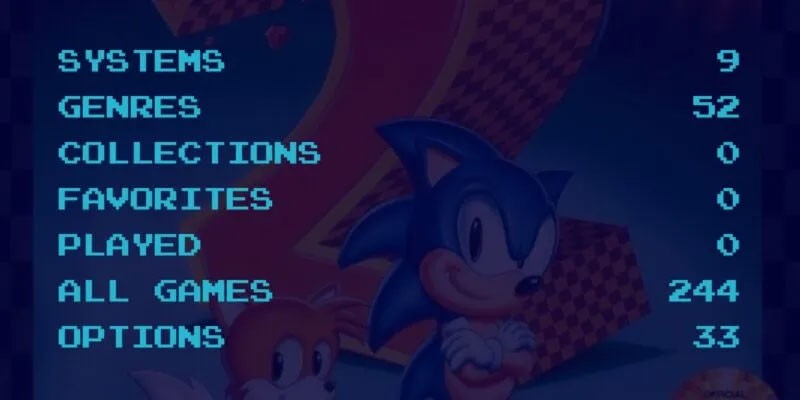
통화 아래에서도 비슷한 옵션을 볼 수 있습니다 .
'별표 표시된 연락처'를 선택하면 위와 같이 연락처를 사용자 지정할 수 있습니다.
사람 섹션 에서 설정할 마지막 항목은 대화 입니다 . Android 11 부터 메시징 앱에서 특정 대화를 북마크할 수 있습니다. 방해 금지 모드에서는 Facebook에서 알림을 받고 싶지 않지만, 여전히 긴급 SMS 알림은 받고 싶을 수 있습니다.
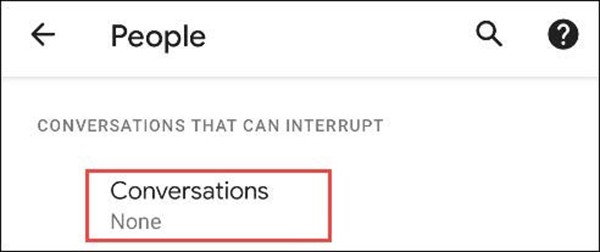
"대화"의 옵션에는 다음이 포함됩니다. 옵션 옆에 있는 기어 아이콘을 탭하면 포함할 대화를 조정할 수 있습니다.
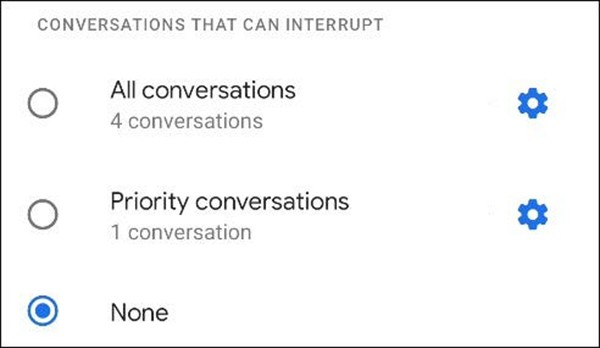
통화 및 메시지 설정을 완료하면 방해 금지 모드에서 허용되는 다른 알림을 사용자 지정할 수 있습니다. 알람 및 기타 방해 요소를 선택하세요 .
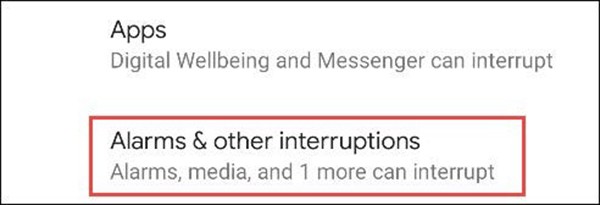
토글 버튼이 옆에 있는 알림 유형 목록이 표시됩니다. 방해 금지 모드로 보고 싶은 항목을 선택하세요.
마지막으로 언급할 섹션은 앱 입니다 . 이는 방해 금지 모드에서 어떤 앱이 알림을 보낼 수 있는지 알려줍니다.
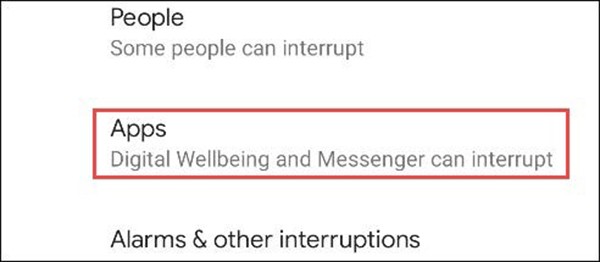
방해가 될 수 있는 앱은 맨 위에 표시됩니다. 앱을 선택하여 어떤 알림을 방해할지 정확하게 지정할 수 있습니다.
목록에 앱을 추가하려면 앱 추가를 선택하세요 .
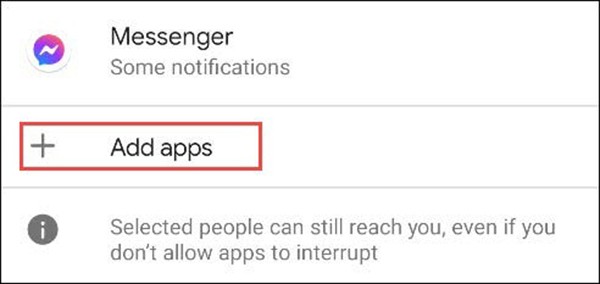
해당 페이지는 기기에 설치된 앱의 전체 목록으로 확장됩니다. 추가하려는 앱을 선택하세요.
앱에서 받을 수 있는 다양한 유형의 알림이 있는 페이지로 이동하게 됩니다. 방해 금지 모드에서 허용할 사항을 토글하세요.
앱을 추가한 후, 기본 "방해 금지" 설정으로 돌아가세요. 다음은 빠른 설정 옵션을 사용하여 방해 금지 모드를 얼마나 오랫동안 실행할지 선택하는 것입니다.
'끄기 전까지' 를 선택하거나 , 사용자 지정 시간을 설정하거나, '매번 묻기'를 선택할 수 있습니다 . 완료되면 확인을 클릭하세요 .
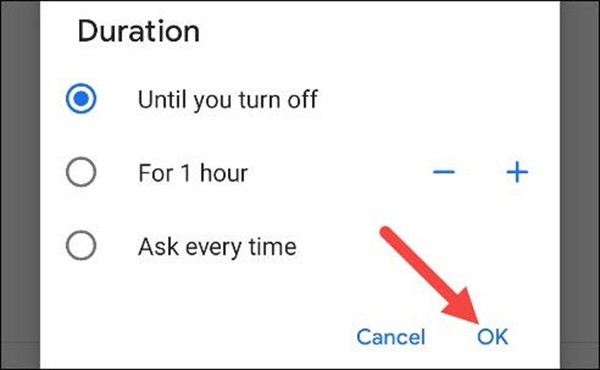
다음으로, 숨겨진 알림에 대한 표시 옵션을 선택합니다 . 이 옵션은 방해 금지 모드에서 차단된 알림이 어떻게 표시되고 소리가 나는지 결정합니다.
여기에는 세 가지 옵션이 있습니다.
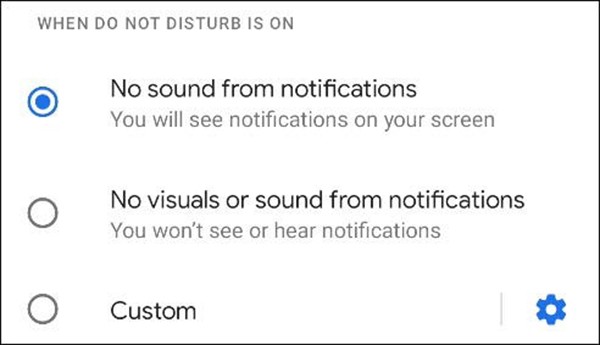
"사용자 지정"을 선택한 경우 기어 아이콘을 탭하여 옵션을 표시합니다. 다양한 변수를 선택하여 다양한 상황에서 알림이 어떻게 표시될지 정확하게 결정할 수 있습니다.
마지막으로, 방해 금지 모드에 대한 일정을 설정할 수 있습니다. 일정을 클릭하세요 .
여러분이 사용할 수 있는 다양한 예약 일정이 있습니다. 이전에 휴대폰에서 "취침 모드"를 설정한 경우 일정 중 하나로 활성화되어 표시됩니다.
나만의 캘린더를 만들려면 하단의 '추가'를 탭하세요.
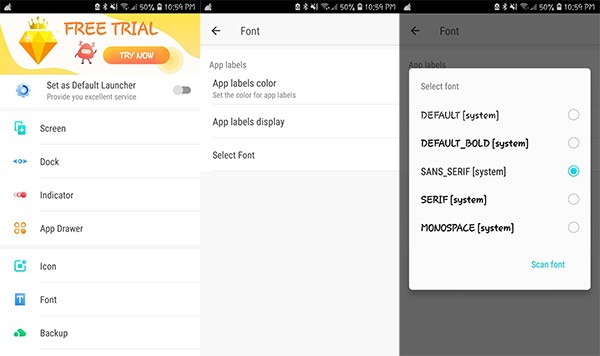
먼저, 일정 유형을 선택하라는 메시지가 표시됩니다. 방해 금지 모드는 일정 이벤트에 따라 실행됩니다.
이 글에서는 하드 드라이브에 문제가 생겼을 때 다시 접근할 수 있는 방법을 안내해 드리겠습니다. 함께 따라 해 보세요!
AirPods는 언뜻 보기에 다른 무선 이어폰과 별반 다르지 않아 보입니다. 하지만 몇 가지 잘 알려지지 않은 기능이 발견되면서 모든 것이 달라졌습니다.
Apple은 iOS 26을 출시했습니다. 완전히 새로운 불투명 유리 디자인, 더욱 스마트해진 경험, 익숙한 앱의 개선 사항이 포함된 주요 업데이트입니다.
학생들은 학업을 위해 특정 유형의 노트북이 필요합니다. 선택한 전공 분야에서 뛰어난 성능을 발휘할 만큼 강력해야 할 뿐만 아니라, 하루 종일 휴대할 수 있을 만큼 작고 가벼워야 합니다.
Windows 10에 프린터를 추가하는 것은 간단하지만, 유선 장치의 경우와 무선 장치의 경우 프로세스가 다릅니다.
아시다시피 RAM은 컴퓨터에서 매우 중요한 하드웨어 부품으로, 데이터 처리를 위한 메모리 역할을 하며 노트북이나 PC의 속도를 결정하는 요소입니다. 아래 글에서는 WebTech360에서 Windows에서 소프트웨어를 사용하여 RAM 오류를 확인하는 몇 가지 방법을 소개합니다.
스마트 TV는 정말로 세상을 휩쓸었습니다. 이렇게 많은 뛰어난 기능과 인터넷 연결 덕분에 기술은 우리가 TV를 시청하는 방식을 바꾸어 놓았습니다.
냉장고는 가정에서 흔히 볼 수 있는 가전제품이다. 냉장고는 보통 2개의 칸으로 구성되어 있는데, 냉장실은 넓고 사용자가 열 때마다 자동으로 켜지는 조명이 있는 반면, 냉동실은 좁고 조명이 없습니다.
Wi-Fi 네트워크는 라우터, 대역폭, 간섭 외에도 여러 요인의 영향을 받지만 네트워크를 강화하는 몇 가지 스마트한 방법이 있습니다.
휴대폰에서 안정적인 iOS 16으로 돌아가려면 iOS 17을 제거하고 iOS 17에서 16으로 다운그레이드하는 기본 가이드는 다음과 같습니다.
요거트는 정말 좋은 음식이에요. 매일 요구르트를 먹는 것이 좋은가요? 매일 요구르트를 먹으면, 몸에 어떤 변화가 있을까요? 함께 알아보죠!
이 기사에서는 가장 영양가 있는 쌀 종류와 어떤 쌀을 선택하든 건강상의 이점을 극대화하는 방법에 대해 설명합니다.
수면 일정과 취침 루틴을 정하고, 알람 시계를 바꾸고, 식단을 조절하는 것은 더 나은 수면을 취하고 아침에 제때 일어나는 데 도움이 되는 몇 가지 방법입니다.
임대해 주세요! Landlord Sim은 iOS와 Android에서 플레이할 수 있는 모바일 시뮬레이션 게임입니다. 여러분은 아파트 단지의 집주인 역할을 하며 아파트 내부를 업그레이드하고 세입자가 입주할 수 있도록 준비하여 임대를 시작하게 됩니다.
욕실 타워 디펜스 Roblox 게임 코드를 받고 신나는 보상을 받으세요. 이들은 더 높은 데미지를 지닌 타워를 업그레이드하거나 잠금 해제하는 데 도움이 됩니다.













